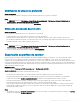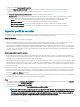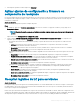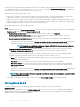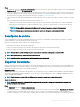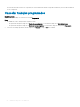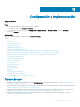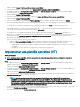Users Guide
Aparece la página Asignar Plantilla operativa y evaluar compatibilidad.
2 Seleccione los servidores necesarios y haga clic en Asignar plantilla operativa y evaluar compatibilidad.
3 En OMIMSSC, haga clic en Conguración e implementación y en Vista de sistemas modulares. Seleccione el sistema modular
necesario y haga clic en Asignar plantilla operativa.
Aparece la página Asignar Plantilla operativa.
4 Seleccione los sistemas modulares necesarios y haga clic en Asignar plantilla operativa y evaluar compatibilidad.
Aparece la página Asignar Plantilla operativa.
5 Seleccione la plantilla en el menú desplegable Plantilla operativa, ingrese un nombre de trabajo y, luego, haga clic en Asignar.
El menú desplegable Plantilla operativa enumera las plantillas del mismo tipo que el de los dispositivos seleccionados en el paso anterior.
Si el dispositivo es compatible con la plantilla, entonces aparece una casilla de color verde con una marca de vericación.
Si la Plantilla operativa no se aplica correctamente en el dispositivo o si el componente de hardware en Plantilla operativa no está
seleccionado, entonces aparece una casilla con el símbolo de información.
Si el dispositivo no es compatible con la plantilla, entonces aparece una casilla con el símbolo de advertencia. Únicamente si el
dispositivo no es compatible con la Plantilla operativa asignada, puede ver un informe de resumen haciendo clic en el enlace del nombre
de la plantilla. La página Informe de resumen de compatibilidad de Plantilla operativa muestra un informe de resumen de las
diferencias entre la plantilla y el dispositivo.
Para ver un informe detallado, realice los pasos siguientes:
a Haga clic en Ver compatibilidad detallada. Aquí se muestran los componentes cuyos valores de atributos son distintos a los
valores de la plantilla asignada. Los colores indican los diferentes estados de compatibilidad de la Plantilla operativa.
• Símbolo de advertencia de color amarillo: incompatible. Indica que la conguración del dispositivo no coincide con los valores
de plantilla.
• Recuadro de color rojo: indica que el componente no está presente en el dispositivo.
Implementar una plantilla operativa (OT)
Acerca de esta tarea
NOTA
: Asegúrese de que no habilitar atributos que cambien las credenciales para iniciar sesión en el dispositivo después de
implementar la Plantilla operativa.
Pasos
1 En OMIMSSC, haga clic en Conguración e implementación y en Vista de servidor. Seleccione los servidores en los que aplicó la
plantilla y, luego, haga clic en
Implementar Plantilla operativa.
Aparecerá el asistente Implementar Plantilla operativa.
2 En OMIMSSC, haga clic en Conguración e implementación y en Vista de sistemas modulares. Seleccione el sistema modular en el
cual asignó la plantilla y, luego, haga clic en Implementar Plantilla operativa.
Aparecerá el asistente Implementar Plantilla operativa.
3 (Opcional) Para exportar todos los atributos marcados como valores de pool en la plantilla seleccionada a un archivo .CSV, haga clic en
Exportar atributos de pool; de lo contrario, vaya al paso 4.
NOTA
: Antes de exportar los valores de pool, agregue al sitio de intranet local la dirección IP del dispositivo de
OMIMSSC en el que está instalada la extensión de consola de OMIMSSC. Para obtener más información acerca de
cómo agregar la dirección IP en el navegador Internet Explorer, consulte la sección
Conguración del explorador
en
Guía
de instalación de Dell EMC OpenManage Integration para Microsoft System Center versión 7.1 para System Center
Conguration Manager y System Center Virtual Machine Manager
.
4 Si exportó los valores de pool, ingrese valores para todos los atributos que se marcan como valores de pool en el archivo .CSV y guarde
el archivo. En Pool de valor de atributo, seleccione este archivo para importarlo.
El formato de un archivo .CSV es attribute-value-pool.csv
70
Conguración e implementación